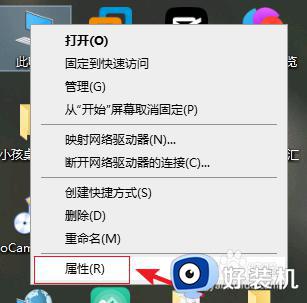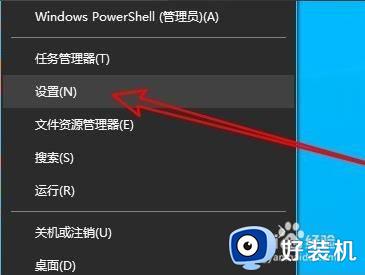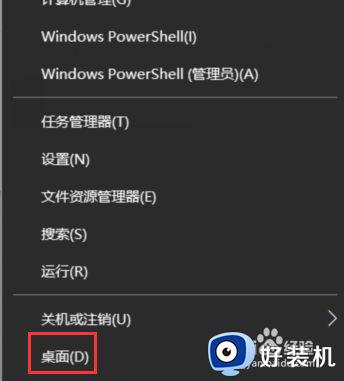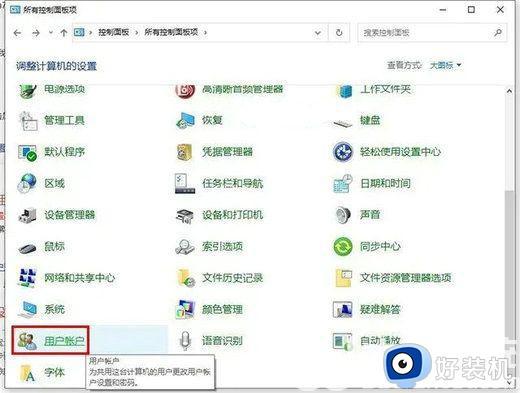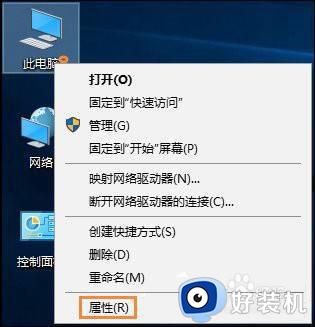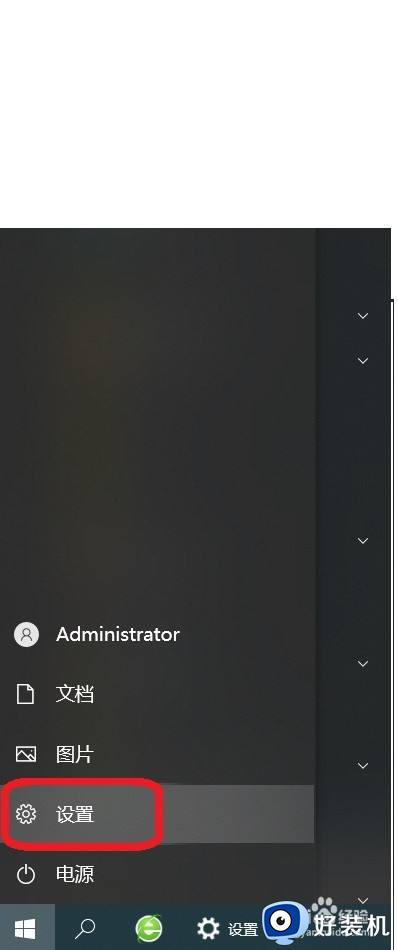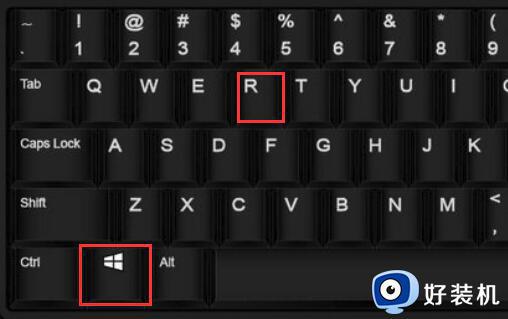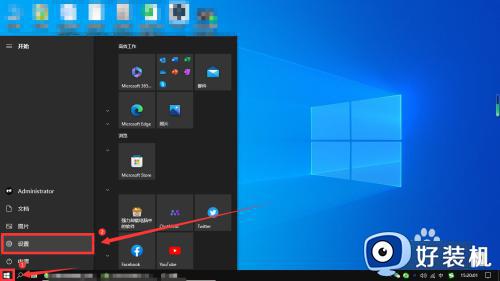windows10开启远程连接的方法 win10怎么启用远程访问
时间:2024-02-26 10:11:25作者:zheng
我们在使用win10电脑专业版时可以开启电脑的远程连接功能来连接其他的计算机,有些用户就想要在win10电脑中使用远程连接来远程控制其他电脑,但不知道win10怎么启用远程访问,今天小编就给大家带来windows10开启远程连接的方法,操作很简单,大家跟着我的方法来操作吧。
推荐下载:win10镜像系统
方法如下:
1、右键Win10系统桌面上的“这台电脑”,然后选择“属性”,如下图所示。
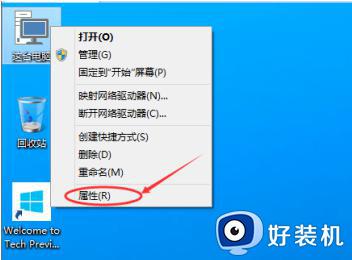
2、点击系统设置窗口左侧导航上的“远程设置”,如下图所示。
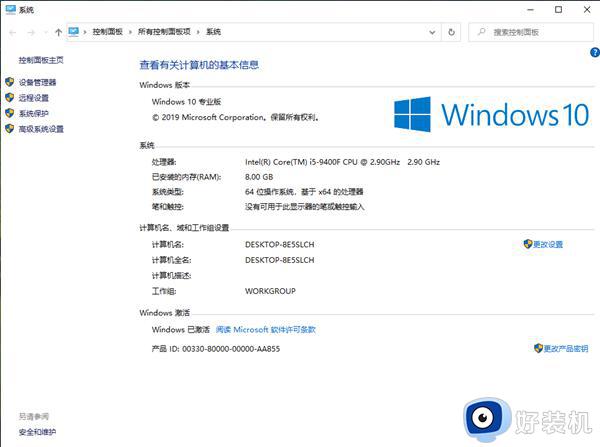
3、点击进入系统属性对话框,将下远程协助下的“允许远程协助连接这台计算机”的选项勾选中。这样本台电脑的远程桌面就允许远程连接到计算机了。
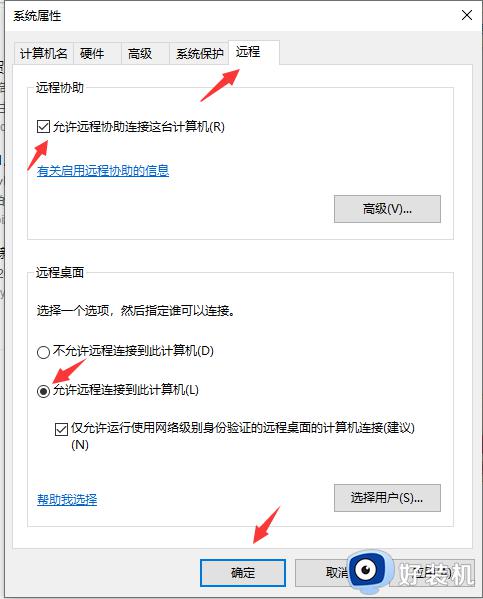
4、点击远程桌面用户窗口下面的添加,进行添加远程连接用户,如下图所示。
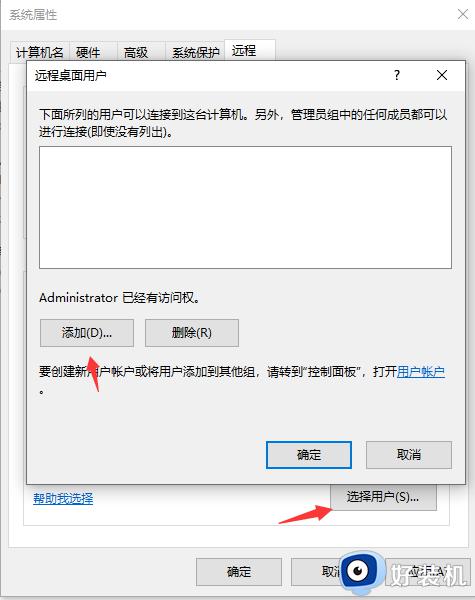
5、在选择用户窗口里添加你想要的用户,添加成功的用户才有权限远程访问你的电脑。
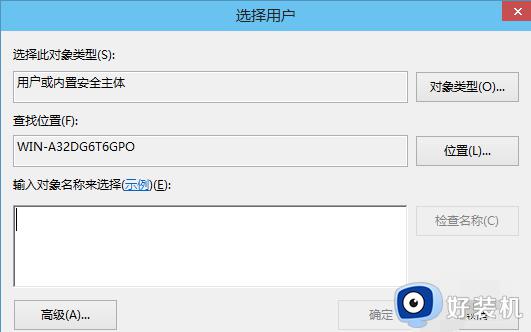
以上就是windows10开启远程连接的方法的全部内容,如果有遇到这种情况,那么你就可以根据小编的操作来进行解决,非常的简单快速,一步到位。